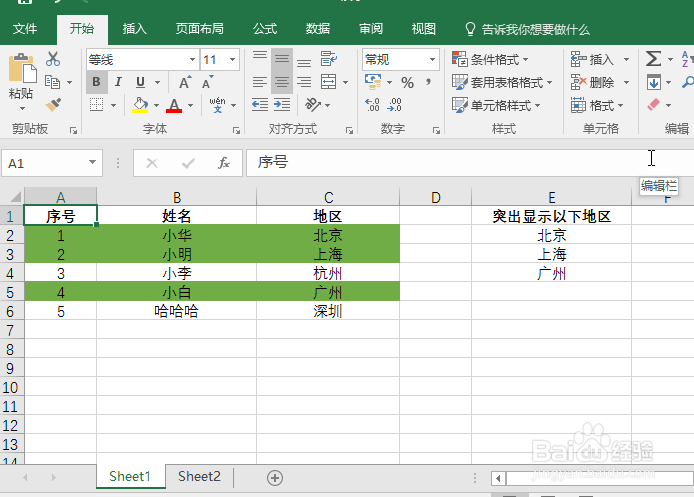1、选中A1至C6这个区域。

2、依次点击“开始”——“条件格式”——“新建规则”。

3、在新建格式规则中选择“使用公式确定要设置格式的单元格”——在为符合此公式的值设置格式倦虺赳式一栏输入公式=countif($E$2:$E$4,$C1)>0——点击“格式”,见步骤四。

4、“格式”——“填充”——“确定”。

5、新建格式规则——点击右下角“确定”。OK!完成。
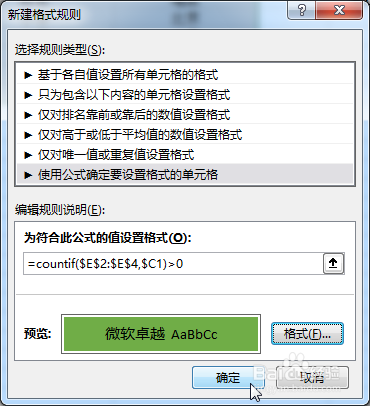
6、补充说明: 如果你想将这些标绿的格子集中在一起显示,你可以点击“开始”——“排序和筛选”——“筛选”——“按颜色筛选”选择你设置的颜色即可。